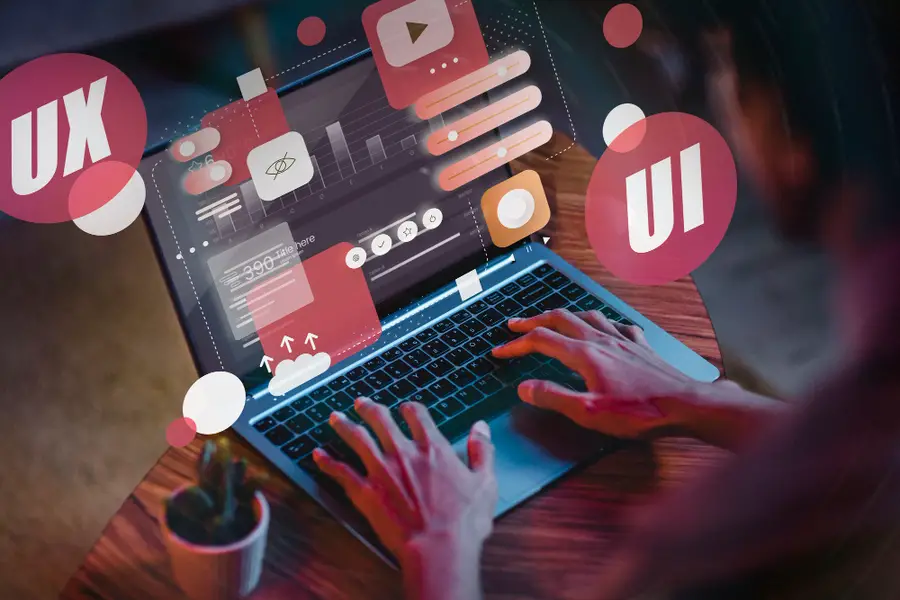Alt om hvordan laver man en hjemmeside i WordPress
Spørgsmålet “Hvordan laver man en hjemmeside i WordPress?” er ikke blot et spørgsmål om at have en online tilstedeværelse, det er en nødvendighed for enhver virksomhed, organisation eller enkeltperson, der ønsker at kommunikere, markedsføre eller sælge online. WordPress, som er en af de mest populære platforme til at oprette hjemmesider, gør denne proces tilgængelig for alle, uanset teknisk baggrund. Denne guide vil dykke dybere ned i processen fra start til slut og give dig konkrete eksempler og mere detaljeret viden.
Ønsker du hjælp til at komme hurtigt igang og hurtigt i mål, så kontakt os for et uforpligtende tilbud. Det koste rikke noget at spørge, og vi laver ikke andet, så vi kan helt sikkert også hjælpe dig! 🙂
Hvad er en hjemmeside og hvordan laver man en hjemmeside i WordPress?
En hjemmeside fungerer som din virtuelle adresse på internettet. Det er et digitalt sted, hvor du kan præsentere dine produkter, dele din viden, markedsføre dine tjenester eller simpelthen udtrykke din passion. For eksempel, hvis du driver en lille bagerforretning kaldet “Søde Brød”, kan din hjemmeside være et sted, hvor du viser dine produkter, giver opskrifter, og informerer om åbningstider og beliggenhed.
Hvad skal formålet med min hjemmeside være?
Inden du går i gang med at bygge din hjemmeside, er det vigtigt at definere dens formål. Spørg dig selv, hvad du vil opnå med din hjemmeside. Skal den fungere som en online butik, et blogsite, en portefølje eller noget helt fjerde?
For at fortsætte med vores eksempel, hvis formålet med “Søde Brød” hjemmesiden er at øge salget og forbedre kundekendskabet, skal dens design og indhold fokusere på at præsentere produkterne og skabe en indbydende atmosfære. Du skal også finde ud f, hvilke landingssider, der skal være: forside, kontakt, om os, ydelser, portefølje etc.

Vi tager udgangspunkt i en standard hjemmeside i dette indlæg.
Hvad skal min hjemmeside hedde?
Dit domænenavn er en vigtig del af din online identitet. Det bør være let at huske, relateret til din virksomhed eller interesse, og ideelt set indeholde relevante søgeord. For “Søde Brød” kan et passende domænenavn være noget i retning af “sodebrod.dk”. Du kan desuden bruge diverse online namegenerators til at hjælpe dig på vej. Søg blot på Google.
Hvordan får jeg et domæne?
At få et domænenavn og webhotel er en relativt enkel proces. Du kan købe et domæne gennem registrarer som DK Hostmaster eller internationale tjenester som Simply, One, GoDaddy eller Namecheap. Sørg for at vælge et domæne, der er ledigt, og registrer det derefter.
Hvad koster det at oprette et domæne?
Priserne for domæneregistrering varierer afhængigt af domæneendelsen (.dk, .com, .net osv.) og registraren. Typisk kan et .dk-domæne købes for et årligt gebyr på omkring 100-200 DKK.

Hvordan kommer jeg i gang med min hjemmeside efter køb af domæne?
Når du har dit domæne, er det næste skridt at vælge en platform til at opbygge din hjemmeside. WordPress er en af de mest populære og brugervenlige muligheder tilgængelige i dag. Med sin intuitive brugergrænseflade og et væld af temaer og plugins, gør WordPress processen med at oprette en hjemmeside nem og tilgængelig for alle.
Hvilket CMS skal jeg bruge? WordPress
WordPress er et content management system (CMS), der gør det nemt at oprette og administrere hjemmesider uden at skulle have kendskab til kodning. Fordi det er open source, er der tusindvis af temaer og plugins til rådighed, hvilket giver dig mulighed for at tilpasse din hjemmeside efter dine behov og præferencer. Husk at sikre dig, at dit webhotel understøtter WordPress installation. Ofte er der en 1-click installationsmulighed, såsom ved simply.com eller one.com og lign.

Hvilken builder skal jeg bruge? Elementor Pro vs. Andre Page Builders
Når det kommer til at designe din hjemmeside, er der mange forskellige page builders tilgængelige for WordPress. Elementor Pro er en af de mest populære valgmuligheder på markedet på grund af dens brugervenlighed og fleksibilitet. Lad os se på en mere detaljeret sammenligning mellem Elementor Pro og andre page builders:
| Builder | Pris | Fordele | Ulemper |
|---|---|---|---|
| Elementor Pro | $49+/år | Drag-and-drop interface, templates, nemt at bruge, mange muligheder, responsivt | Så mange integrationer, at man måske installerer noget, man ikke behøver. |
| Divi | $89+/år | Omfattende funktioner, responsivt | Stejl læringskurve og tungt hastighedsmæssigt |
| Beaver Builder | $99+/år | Let at bruge | Begrænset designmuligheder og dyrt. |
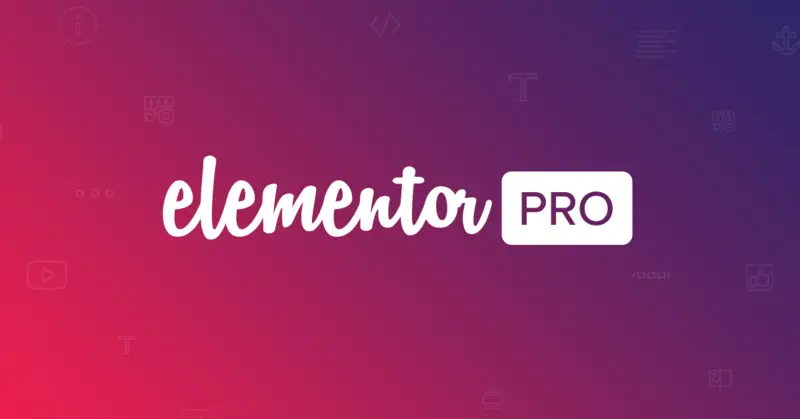
Vi anbefaler for nybegyndere at benytte Elementor og Elementor Pro, da de er nemme at arbejde med og har mange muligheder. Dertil kan man slå det fra, som man ikke bruger, hvorfor hastigheden forøges markant.
Hvor lang tid tager det at lave en hjemmeside?
Tiden det tager at oprette en hjemmeside varierer afhængigt af flere faktorer, herunder kompleksiteten af dit design, antallet af sider, og din erfaring med WordPress og page builders som Elementor Pro. Mens en simpel hjemmeside kan oprettes på få timer, kan mere avancerede projekter tage flere uger eller endda måneder at fuldføre.
Hvad skal jeg gøre, når siden er færdig?
Når din hjemmeside er færdig, er der flere vigtige skridt at tage for at sikre, at den fungerer optimalt og når sit fulde potentiale.
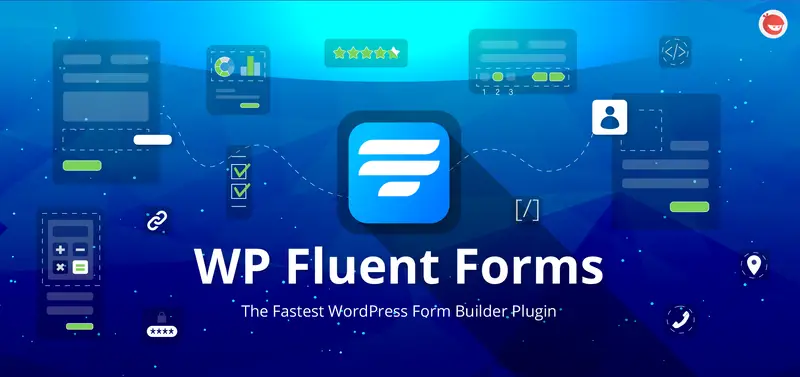
Installér og konfigurér vitale WordPress-plugins såsom:
- Kontaktformular: For at give besøgende en nem måde at kontakte dig på. Plugins som Fluent Forms, Gravity Forms eller WPForms er gode valg. Her anbefaler vi dog Fluentforms for dets stilrene design, lette kode og fine gratis version.
- SEO-plugin: For at optimere din hjemmeside til søgemaskiner som Google. Populære valg inkluderer Rank Math, Yoast SEO eller All in One SEO Pack. Her er Rankmath vores foretrukne, da det har utal af funktioner i gratis version.
- Cache-plugin: Til at forbedre hastigheden på din hjemmeside og reducere belastningstiden. WP Rocket, W3 Total Cache eller WP Super Cache er populære muligheder. Til nybegyndere er W3 eller Super Cache fint.
- SMTP-plugin: For at sikre, at dine emails fra hjemmesiden bliver leveret korrekt og undgå at de ender i spam-mappen. WP Mail SMTP eller Easy WP SMTP er gode valg. WP SMTP er foretrukket her for os.
Hvordan laver jeg siden responsiv til mobil og tablet?
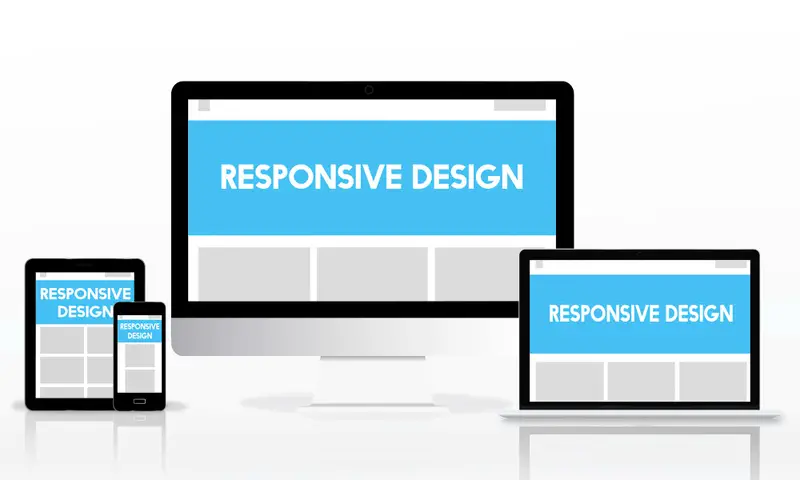
Det er afgørende, at din hjemmeside fungerer godt på alle enheder, herunder smartphones og tablets. Med Elementor Pro eller andre moderne page builders, kan du nemt skabe et responsivt design, der tilpasser sig forskellige skærmstørrelser automatisk. Dette sikrer en optimal brugeroplevelse for dine besøgende, uanset hvilken enhed de bruger til at få adgang til din hjemmeside.
Opsummering: Så hvordan laver man en hjemmeside i WordPress?
At skabe en hjemmeside i WordPress er en givende proces, der ikke behøver at være kompleks eller skræmmende. Ved at følge denne guide fra start til slut, kan du oprette en professionel og attraktiv hjemmeside, der ikke kun er SEO-optimeret, men også unik og tilpasset dine behov og mål. Husk at tage dig tid til at planlægge din hjemmesides formål, vælge det rigtige domæne og tema, og udnytte de mange værktøjer og plugins, som WordPress tilbyder.
FAQ om de mest stillede spørgsmål til, hvordan man laver en hjemmeside
Hvor lang tid tager det at lære at lave en hjemmeside?
Det afhænger af din tekniske baggrund og kompleksiteten af den ønskede hjemmeside. Med WordPress og en brugervenlig page builder som Elementor Pro kan du dog komme i gang på få dage.
Er det nødvendigt at kunne kode for at oprette en hjemmeside?
Nej, med moderne CMS-platforme som WordPress og page builders som Elementor Pro, er det ikke nødvendigt at have kendskab til kodning for at oprette en professionel hjemmeside.
Hvad er forskellen mellem et domæne og webhosting?
Et domæne er din hjemmesides adresse på internettet, mens webhosting er det sted, hvor din hjemmesides filer og data opbevares og gøres tilgængelige på internettet.
Hvordan vælger jeg det rigtige tema til min hjemmeside?
Vælg et tema, der passer til din hjemmesides formål og æstetiske præferencer. Overvej også faktorer som responsivitet, hastighed og tilgængelige tilpasningsmuligheder.
Hvordan tilføjer jeg billeder og videoer til min hjemmeside?
Brug WordPress’ indbyggede mediebibliotek til at uploade og administrere dine billeder og videoer. Du kan derefter indsætte dem i dine sider og indlæg ved hjælp af den indbyggede editor.
Hvordan sikrer jeg min hjemmesides sikkerhed?
Hold WordPress og dine plugins opdaterede, brug stærke adgangskoder, og overvej at bruge sikkerheds-plugins som Wordfence eller Sucuri.
Hvordan tilpasser jeg min hjemmesides design?
Brug en page builder som Elementor Pro til at tilpasse dit temas design ved hjælp af en intuitiv drag-and-drop-editor. Du kan ændre layout, farver, skrifttyper og meget mere uden at skulle kode.
Hvordan får jeg min hjemmeside til at rangere højt på Google?
Optimer din hjemmeside til søgemaskiner ved hjælp af SEO-plugins som Rank Math eller Yoast SEO. Fokuser på at skabe kvalitetsindhold, få relevante tilbagekoblinger og forbedre brugeroplevelsen.
Hvordan sikrer jeg, at min hjemmeside indlæses hurtigt?
Brug en hurtig og pålidelig webhost, optimér dine billeder og filer til web, og brug et cache-plugin som WP Rocket eller W3 Total Cache.
Hvordan tilføjer jeg e-handelsfunktionalitet til min hjemmeside?
Brug en e-handelsplugin som WooCommerce til at tilføje e-handelsfunktionalitet til din hjemmeside. WooCommerce tilbyder muligheder for at oprette produktsider, indkøbskurve og betalingsgatewayintegrationer.